Tippek a Cancel Tabs Closing Eltávolítása (Uninstall Cancel Tabs Closing)
Cancel Tabs Closing egy Google Chrome kiterjesztését. Ez a neve az egyik, hogy “Cancel Tabs Closing a gombra való kattintással.” Más szóval, az alkalmazás segítségével a felhasználók visszaállítása bezárt lapokat, ha meggondolják magukat. Ha a második gondolatok igen gyakran a szoftver talán úgy tűnik, meglehetősen praktikus, de nem vagyunk biztosak abban, ha egy ilyen egyszerű funkció érdemes kockáztatni a készülék biztonságát. Cancel Tabs Closing tekinthető potenciálisan nemkívánatos programok (PUP), ami azt jelenti, hogy nem rosszindulatú. Ez azonban nem azt mondják, hogy megbízható vagy.
Ha szeretné tudni, hogy ez a kiterjesztés okozhat gondot javasoljuk, hogy olvassa el a többi meg a szöveget, majd többet megtudni. Mi is segítünk az olvasóinknak, akik úgy döntenek, hogy távolítsa el Cancel Tabs Closing, mint biztosítunk eltávolítása útmutató alatt a fő szöveg.
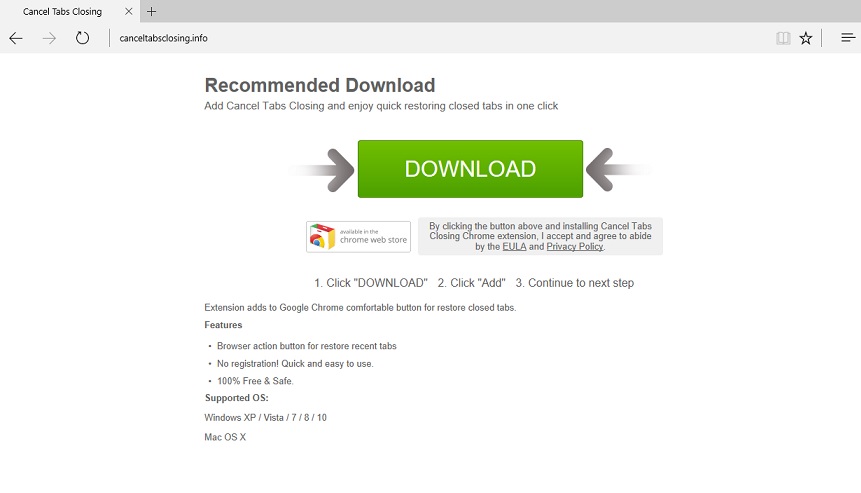
Letöltés eltávolítása eszköztávolítsa el a Cancel Tabs Closing
Cancel Tabs Closing úgy tűnik, hogy egy honlap címe canceltabsclosing.info. Miután meglátogatta az említett honlapon, észrevettük, ez biztosítja a végfelhasználói licencszerződést (EULA), valamint az Adatvédelmi Politika (PP) dokumentumok. Azok a felhasználók, akik nem felül ezeket a dokumentumokat legalább egy pillantást az EULA – a Felelősség Korlátozása részben. A nyilatkozatok nem csak azt állítják, hogy egyetértenek abban, hogy az a termék használata kizárólag a saját kockázatára, hanem mondjuk a KÖLYÖKKUTYA alkotók nem garantálja, hogy az eszköz a “SZABAD A VÍRUSOK, a “FÉRGEK”, a “TRÓJAI” VAGY MÁS KÁROS TULAJDONSÁGOK.” Tudván, hogy ez elég furcsa, hogy ugyanakkor az eszköz leírása a honlapon azt mondja, hogy “100% – ban Ingyenes, & Biztonságos.” Végtére is, hogy lehet száz százalékig biztonságos, ha az alkotók nem garantálom, hogy lesz megbízható, malware-szabad?
Sőt, ugyanazt a dokumentumot (EULA) a tagállamok Cancel Tabs Closing lehet gyűjteni mind a személyes, mind a névtelen információkat, hogy “fel LEHET HASZNÁLNI, VAGY szolgáltatjuk ki HARMADIK FÉL SZÁMÁRA MEGJELENÍTÉSÉRE CÉLZOTT HIRDETÉSEKET.” Sajnos, úgy tűnik, hogy a szoftverek alkotói nem vállal semmilyen felelősséget az ilyen tartalmat sem. Következésképpen, lehet, hogy van egy lehetőség, egy a hirdetések veszélyesek lehetnek, pl. lehet, hogy felajánlja, hogy telepítse több Kölykök vagy egyéb megbízhatatlan programok egyaránt. A legrosszabb esetben a harmadik féltől származó hirdetések vezethet a felhasználók számára, hogy a rosszindulatú weboldalak tele malware vagy létre, hogy átverés felhasználók számára.
Mivel a kapcsolódó kockázatok a kiterjesztés használata beszéltük meg a szöveg, nem hiszem, hogy érdemes elmenni telepítve. Nélkül is Cancel Tabs Closing, könnyen visszaállíthatók bármely zárt, fülre, kattintson a Customize and Control Google Chrome gombot. Akkor csak annyit kell tennie, hogy a Történelem, majd válassza a linkek kíván betölteni újra. Ezért nem hiszem, hogy el fogja veszíteni semmit, ha úgy dönt, hogy törli Cancel Tabs Closing.
Hogyan lehet eltávolítani a Cancel Tabs Closing?
Az eltávolítása utasítások végén található ezt a szöveget fogja mutatni, hogyan kell kezelni a PUP keresztül Google Chrome ez a bővítmények menüben, így a felhasználók ki kell semmilyen útmutatást kell nézze meg ezeket a lépéseket. Van még egy módja annak, hogy törölni Cancel Tabs Closing, hogy egyes felhasználók találnak könnyebb, nem is beszélve a több előnyös a rendszer. Arról beszélünk, hogy egy antimalware eszköz, amely képes beolvasni az egész rendszer kitörölni nem csak Cancel Tabs Closing, hanem más lehetséges fenyegetések is.
Megtanulják, hogyan kell a(z) Cancel Tabs Closing eltávolítása a számítógépről
- Lépés 1. Hogyan viselkedni töröl Cancel Tabs Closing-ból Windows?
- Lépés 2. Hogyan viselkedni eltávolít Cancel Tabs Closing-ból pókháló legel?
- Lépés 3. Hogyan viselkedni orrgazdaság a pókháló legel?
Lépés 1. Hogyan viselkedni töröl Cancel Tabs Closing-ból Windows?
a) Távolítsa el a Cancel Tabs Closing kapcsolódó alkalmazás a Windows XP
- Kattintson a Start
- Válassza a Vezérlőpult

- Választ Összead vagy eltávolít programokat

- Kettyenés-ra Cancel Tabs Closing kapcsolódó szoftverek

- Kattintson az Eltávolítás gombra
b) Cancel Tabs Closing kapcsolódó program eltávolítása a Windows 7 és Vista
- Nyílt Start menü
- Kattintson a Control Panel

- Megy Uninstall egy műsor

- Select Cancel Tabs Closing kapcsolódó alkalmazás
- Kattintson az Eltávolítás gombra

c) Törölje a Cancel Tabs Closing kapcsolatos alkalmazást a Windows 8
- Win + c billentyűkombinációval nyissa bár medál

- Válassza a beállítások, és nyissa meg a Vezérlőpult

- Válassza ki a Uninstall egy műsor

- Válassza ki a Cancel Tabs Closing kapcsolódó program
- Kattintson az Eltávolítás gombra

Lépés 2. Hogyan viselkedni eltávolít Cancel Tabs Closing-ból pókháló legel?
a) Törli a Cancel Tabs Closing, a Internet Explorer
- Nyissa meg a böngészőt, és nyomjuk le az Alt + X
- Kattintson a Bővítmények kezelése

- Válassza ki az eszköztárak és bővítmények
- Törölje a nem kívánt kiterjesztések

- Megy-a kutatás eltartó
- Törli a Cancel Tabs Closing, és válasszon egy új motor

- Nyomja meg ismét az Alt + x billentyűkombinációt, és kattintson a Internet-beállítások

- Az Általános lapon a kezdőlapjának megváltoztatása

- Tett változtatások mentéséhez kattintson az OK gombra
b) Megszünteti a Mozilla Firefox Cancel Tabs Closing
- Nyissa meg a Mozilla, és válassza a menü parancsát
- Válassza ki a kiegészítők, és mozog-hoz kiterjesztés

- Válassza ki, és távolítsa el a nemkívánatos bővítmények

- A menü ismét parancsát, és válasszuk az Opciók

- Az Általános lapon cserélje ki a Kezdőlap

- Megy Kutatás pánt, és megszünteti a Cancel Tabs Closing

- Válassza ki az új alapértelmezett keresésszolgáltatót
c) Cancel Tabs Closing törlése a Google Chrome
- Indítsa el a Google Chrome, és a menü megnyitása
- Válassza a további eszközök és bővítmények megy

- Megszünteti a nem kívánt böngészőbővítmény

- Beállítások (a kiterjesztés) áthelyezése

- Kattintson az indítás részben a laptípusok beállítása

- Helyezze vissza a kezdőlapra
- Keresés részben, és kattintson a keresőmotorok kezelése

- Véget ér a Cancel Tabs Closing, és válasszon egy új szolgáltató
Lépés 3. Hogyan viselkedni orrgazdaság a pókháló legel?
a) Internet Explorer visszaállítása
- Nyissa meg a böngészőt, és kattintson a fogaskerék ikonra
- Válassza az Internetbeállítások menüpontot

- Áthelyezni, haladó pánt és kettyenés orrgazdaság

- Engedélyezi a személyes beállítások törlése
- Kattintson az Alaphelyzet gombra

- Indítsa újra a Internet Explorer
b) Mozilla Firefox visszaállítása
- Indítsa el a Mozilla, és nyissa meg a menüt
- Kettyenés-ra segít (kérdőjel)

- Válassza ki a hibaelhárítási tudnivalók

- Kattintson a frissítés Firefox gombra

- Válassza ki a frissítés Firefox
c) Google Chrome visszaállítása
- Nyissa meg a Chrome, és válassza a menü parancsát

- Válassza a beállítások, majd a speciális beállítások megjelenítése

- Kattintson a beállítások alaphelyzetbe állítása

- Válasszuk a Reset
d) Reset Safari
- Indítsa el a Safari böngésző
- Kattintson a Safari beállításait (jobb felső sarok)
- Válassza a Reset Safari...

- Egy párbeszéd-val előtti-válogatott cikkek akarat pukkanás-megjelöl
- Győződjön meg arról, hogy el kell törölni minden elem ki van jelölve

- Kattintson a Reset
- Safari automatikusan újraindul
* SpyHunter kutató, a honlapon, csak mint egy észlelési eszközt használni kívánják. További információk a (SpyHunter). Az eltávolítási funkció használatához szüksége lesz vásárolni a teli változat-ból SpyHunter. Ha ön kívánság-hoz uninstall SpyHunter, kattintson ide.

